Létrehozása spirális hatást a fotó
Ebben a leckében fogjuk szerkeszteni egy közönséges fénykép, ami egy szokatlan hatást kanyargós arc. Íme a végleges eredmények:

1. lépés: Először válassza ki a megfelelő fényképet, és töltse be a Photoshop. Ha a modell hosszú haj, akkor bonyolítja a folyamatot szerkesztést. Figyelni rá.

2. lépés: A kedvenc technikája eltávolítása a háttérben, vágjuk a modellt. Faragott fej legyen egy külön rétegen.

3. lépés: Most két példányban a réteg a fej és deszaturálni azt Kép - Korrekciók - Deszaturációhoz (Kép - Korrekciók - Desaturate). Változás a keverési mód (Blend Mode) a Hard Light (Erős fény).

4. lépés: Ha megváltoztatjuk az blend módot, hogy növelje a kép kontrasztját. Ön tudja játszani a homály szint (fedőképesség), hogy a lehető legjobb eredményt.

5. lépés: Aktiválja a Toll eszköz (P) (P), és hozzon létre olyan alakúak, mint az alábbi képen. Ez lesz az első kanyarban a spirál. Az ő modellje tettem kanyarban az orr környékén, köszönhetően ez a spirált élethűbb.

6. lépés folytatása, hogy több ilyen darab, míg kitölti a teljes felületen a fej és a nyak.
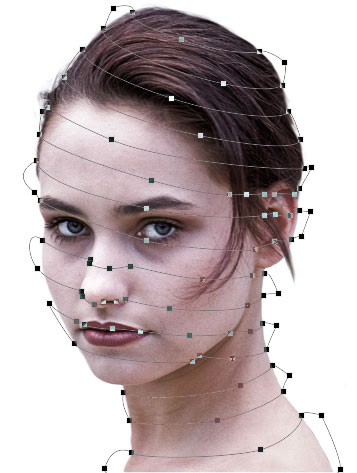
7. lépés Amikor befejezte a kiosztás, folytassa Layer - Vector Mask - Jelenlegi Path (Layer - Vector Mask - Aktív útvonal). Az alábbi képen látható, hogy mi történt eredményeként a fenti intézkedéseket.
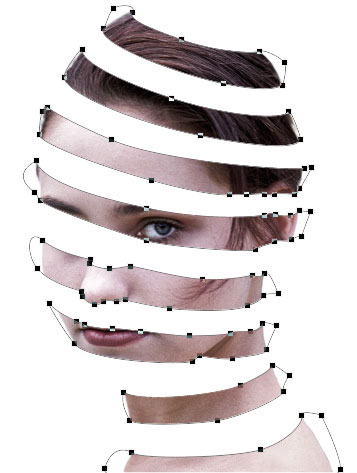
8. lépés: Most mi a helyes kis spirál. Az eszköz aktiválása Direct Selection Tool (Közvetlen kijelölés) (A), és mozgassa az oldalsó csomót úgy, hogy a kiválasztás megtörtént mentén a kontúr modell.
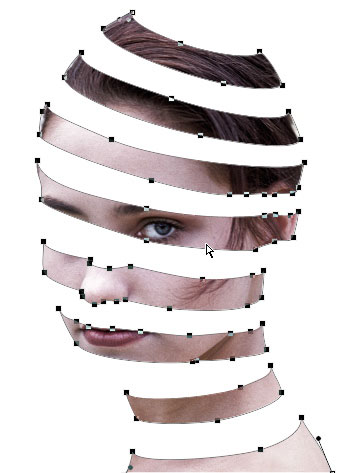
9. lépés: Hozzon létre egy új réteget alatt, amelyen az a spirál, és töltse meg a modell bőrt. A Pen Tool (Pen) (P) húzza vissza a spirál. Akkor kell alkalmazni Layer - Vector Mask - Jelenlegi Path (Layer - Vector Mask - Aktív áramkör), töltse ki az új réteget most már látható a kiválasztás.

10. lépés Activate Burn Tool (dimmer) (O), tartomány (tartomány), hogy ki Középtónusok (átlagos hang), és felhívni az árnyék a belsejében a spirál. Ezután aktiválja a Dodge Tool (Dodge) (O), és felhívni a fény.

11. lépés: Tegyük a spirál még valósághűbb, hozzátéve, hogy vastagsága. Elrejtik réteg a hátsó rész, és hozzon létre egy új réteget, forgalomba alá a réteget az első spirál. Szerszám Direct Selection Tool (közvetlen elválasztás) (A), kattintson rá, majd a kiválasztáshoz kattintva egy maszk réteget, amelyen található, miközben a CTRL billentyűt. Akkor megy szerkesztése - Stroke (Edit - Stroke). A vastag vonal meghatározott saját belátása szerint. Ne felejtsük el, hogy válassza ki a vonalat a fekete szín, így könnyebb lesz látni az eredményeket.
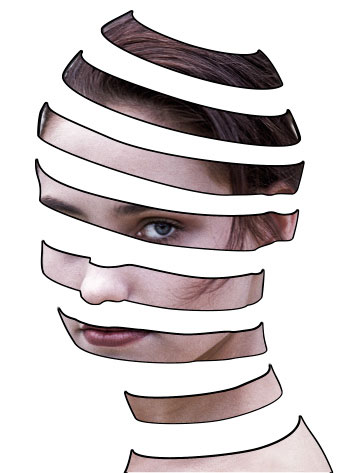
12. lépés Most válassza ki a Radír eszköz (Eraser) (E) keménységű 100%, és törli az oldalsó és alsó, a szélütés.

13. lépés Ismét egy új réteget, és megismételjük a folyamatot a hátsó spirál.
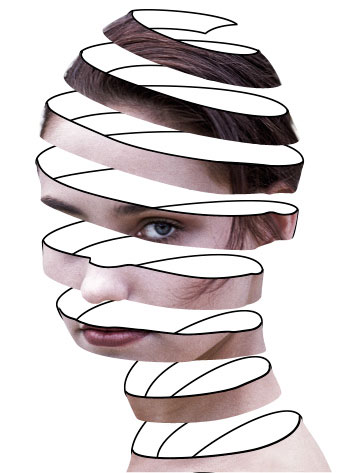
14. lépés törlése az alsó része a szélütés. Most spirál élek nem néz nagyon óvatosan, de hamarosan fogunk javítani.
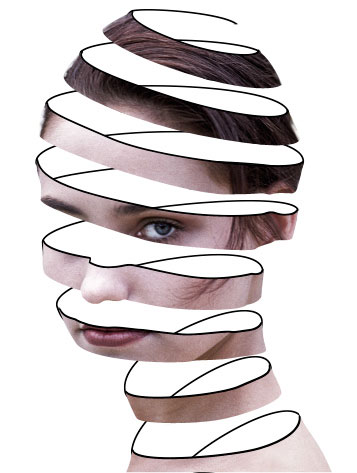
15. lépés: Vegyük a szerszám Pipetta eszköz (pipetta) (I) minta színét és a billentyűkombináció ALT + SHIFT + DELETE. töltse ki a szélütés. Ezután, kombinálásával a kemény Radír eszköz (radír) (E) és a kis kemény kefével (B), egy stroke-csatlakoztassa a hátsó és az első spirális együtt.

16. lépés: Készítsen egy réteg látható a hátsó spirál, hogy a munkánk eredménye. Használj Burn Tool (dimmer) (O) ugyanazokkal a beállításokkal, hogy használták a 10. lépésben, majd rajzoljon egy árnyék a szélütés. Ez hozzáad egy kis realizmus munkánkat.

Lépés 17. másolatának létrehozása réteget egy arc (Ctrl + J). Azt tegyük alatt az első része a spirál. Pen (P) egy válogatást a fej körül, és alkalmazza Layer - Vector Mask - Jelenlegi Path (Layer - Vector Mask - Aktív útvonal). C segítségével Free Transform (CTRL + T) kissé csökken a fejét.

Lépés 18.A kép - beállítások - Invert (Kép - Korrekciók - Invert).

19. lépés megváltoztatása a keverési mód (keverési mód) a fordított réteg képernyő (tisztázása).

Lépés 20. A fényerőszabályozó (O) festék árnyékot az első a spirál.

Add-ons:
23613
előfizetők:
70 000 +
Felhasználói élmény:
332259
A többi projekt:
bejegyzés
Regisztráció postán